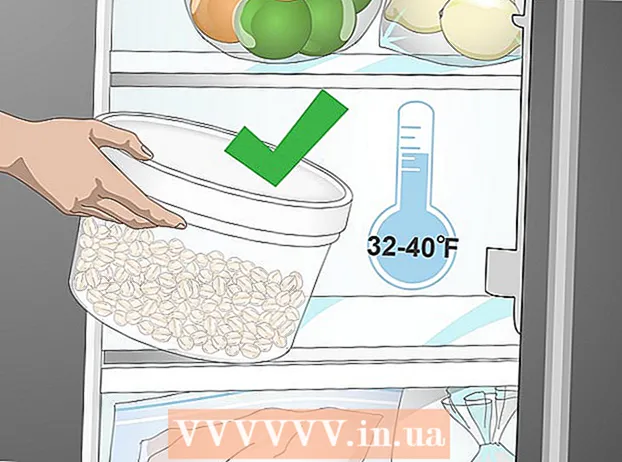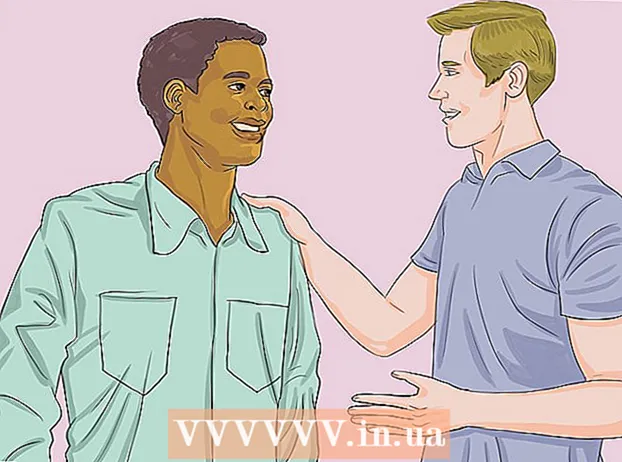Författare:
Florence Bailey
Skapelsedatum:
22 Mars 2021
Uppdatera Datum:
1 Juli 2024

Innehåll
- Metod 2 av 3: Använda Soda PDF (för anpassat lösenord)
- Metod 3 av 3: Använda Adobe Acrobat (för anpassat lösenord)
- Tips
- Varningar
 . Det är den enda webbläsaren där du kan använda utskriftsfunktionen för att ta bort författarens lösenord för en PDF -fil.
. Det är den enda webbläsaren där du kan använda utskriftsfunktionen för att ta bort författarens lösenord för en PDF -fil.  2 Öppna Google Drive. Gå till https://drive.google.com/drive/ i din webbläsare. Om du redan är inloggad på ditt Google -konto öppnas sidan på Google Drive.
2 Öppna Google Drive. Gå till https://drive.google.com/drive/ i din webbläsare. Om du redan är inloggad på ditt Google -konto öppnas sidan på Google Drive. - Om du inte har loggat in än, klicka på Gå till Drive och ange din e -postadress och lösenord.
 3 Dra PDF -filen till Google Drive. Dokumentet sparas på Disk.
3 Dra PDF -filen till Google Drive. Dokumentet sparas på Disk. - Alternativt kan du klicka på Skapa (i det övre högra hörnet av Drive)> Ladda upp filer, välj önskat PDF-dokument och klicka sedan på OK.
 4 Dubbelklicka på PDF-dokumentet i Drive. Dokumentet öppnas i ett webbläsarfönster.
4 Dubbelklicka på PDF-dokumentet i Drive. Dokumentet öppnas i ett webbläsarfönster. - Om dokumentet är skyddat av ett användarlösenord anger du det och klickar sedan på Skicka för att öppna dokumentet.
 5 Öppna fönstret Skriv ut. För att göra detta, klicka Ctrl+P (Windows) eller ⌘ Kommando+P (Mac).
5 Öppna fönstret Skriv ut. För att göra detta, klicka Ctrl+P (Windows) eller ⌘ Kommando+P (Mac).  6 Klicka på Ändra. Du hittar det här alternativet i avsnittet Destination till vänster i webbläsarfönstret. En meny öppnas
6 Klicka på Ändra. Du hittar det här alternativet i avsnittet Destination till vänster i webbläsarfönstret. En meny öppnas  7 Klicka på Spara som PDF. Du hittar det här alternativet i avsnittet Lokala alternativ i fönstret Välj destination.
7 Klicka på Spara som PDF. Du hittar det här alternativet i avsnittet Lokala alternativ i fönstret Välj destination.  8 Klicka på den blå knappen Spara. Du hittar den i det övre vänstra hörnet av skärmen. PDF -dokumentet laddas ner till din dator utan lösenord. nu kan detta dokument skrivas ut, redigeras och kopieras.
8 Klicka på den blå knappen Spara. Du hittar den i det övre vänstra hörnet av skärmen. PDF -dokumentet laddas ner till din dator utan lösenord. nu kan detta dokument skrivas ut, redigeras och kopieras. - Du kan behöva välja en mapp för att ladda ner dokumentet.
Metod 2 av 3: Använda Soda PDF (för anpassat lösenord)
 1 Öppna Soda PDF -webbplatsen. Gå till den här sidan i datorns webbläsare.
1 Öppna Soda PDF -webbplatsen. Gå till den här sidan i datorns webbläsare.  2 Klicka på välj en fil. Det är en grön knapp på höger sida av sidan. Ett Explorer (Windows) eller Finder (Mac) fönster öppnas.
2 Klicka på välj en fil. Det är en grön knapp på höger sida av sidan. Ett Explorer (Windows) eller Finder (Mac) fönster öppnas.  3 Välj ett PDF -dokument. I fönstret som öppnas navigerar du till mappen med PDF -filen och klickar sedan på den för att välja.
3 Välj ett PDF -dokument. I fönstret som öppnas navigerar du till mappen med PDF -filen och klickar sedan på den för att välja.  4 Klicka på Öppen. Det är i det nedre högra hörnet av fönstret. PDF -dokumentet laddas upp till webbplatsen Soda PDF.
4 Klicka på Öppen. Det är i det nedre högra hörnet av fönstret. PDF -dokumentet laddas upp till webbplatsen Soda PDF.  5 Ange användarlösenordet för dokumentet. Gör detta i textrutan som visas.
5 Ange användarlösenordet för dokumentet. Gör detta i textrutan som visas. - Om du inte känner till det här lösenordet kommer du inte att kunna ta bort skyddet.
 6 Klicka på Avblockera. Den här gröna knappen ligger under textrutan för lösenord. Lösenordet tas bort.
6 Klicka på Avblockera. Den här gröna knappen ligger under textrutan för lösenord. Lösenordet tas bort.  7 Klicka på Visa och ladda ner i webbläsaren. Den här knappen finns på höger sida av sidan. PDF -dokumentet laddas ner till din dator utan lösenord.
7 Klicka på Visa och ladda ner i webbläsaren. Den här knappen finns på höger sida av sidan. PDF -dokumentet laddas ner till din dator utan lösenord. - Du kan behöva välja en mapp för att ladda ner dokumentet.
Metod 3 av 3: Använda Adobe Acrobat (för anpassat lösenord)
 1 Starta Adobe Acrobat Pro. Detta är den betalda versionen av Adobe Acrobat. Tänk på att du inte kan ta bort lösenordet i Adobe Acrobat Reader.
1 Starta Adobe Acrobat Pro. Detta är den betalda versionen av Adobe Acrobat. Tänk på att du inte kan ta bort lösenordet i Adobe Acrobat Reader.  2 Öppna Arkiv -menyn. Du hittar den i det övre vänstra hörnet av skärmen.
2 Öppna Arkiv -menyn. Du hittar den i det övre vänstra hörnet av skärmen. - Om fliken Nyligen visad är aktiv, gå till den och sök efter det PDF -dokument du vill ha.
 3 Klicka på Öppna. Hoppa över det här steget om du hittade dokumentet på fliken Nyligen visade.
3 Klicka på Öppna. Hoppa över det här steget om du hittade dokumentet på fliken Nyligen visade.  4 Dubbelklicka på PDF -dokumentet. Den öppnas i Adobe Acrobat Pro.
4 Dubbelklicka på PDF -dokumentet. Den öppnas i Adobe Acrobat Pro. - Du kan behöva öppna dokumentmappen först (till exempel mappen Dokument).
 5 Ange ett anpassat lösenord för dokumentet och klicka sedan på OK.
5 Ange ett anpassat lösenord för dokumentet och klicka sedan på OK.- Om du inte känner till det här lösenordet kommer du inte att kunna ta bort skyddet.
 6 Klicka på hänglåsikonen. Du hittar den till vänster under fliken Hem.
6 Klicka på hänglåsikonen. Du hittar den till vänster under fliken Hem.  7 Klicka på Tillståndsinformation. Du hittar den här länken i avsnittet Säkerhetsinställningar.
7 Klicka på Tillståndsinformation. Du hittar den här länken i avsnittet Säkerhetsinställningar.  8 Öppna menyn bredvid alternativet Skyddsmetod. Det ska visa lösenordsskydd.
8 Öppna menyn bredvid alternativet Skyddsmetod. Det ska visa lösenordsskydd.  9 Klicka på Inget skydd. Du hittar det här alternativet på menyn.
9 Klicka på Inget skydd. Du hittar det här alternativet på menyn.  10 Ange lösenordet för dokumentet igen och dubbelklicka sedan på OK. Om du har angett lösenordet korrekt kommer det att raderas.
10 Ange lösenordet för dokumentet igen och dubbelklicka sedan på OK. Om du har angett lösenordet korrekt kommer det att raderas.
Tips
- Om du har frågor om Adobe Acrobat -programvaran, gå till den här sidan på Adobes webbplats.
Varningar
- Om du vill ta bort lösenordet för någon annans PDF -dokument är sådana åtgärder olagliga.